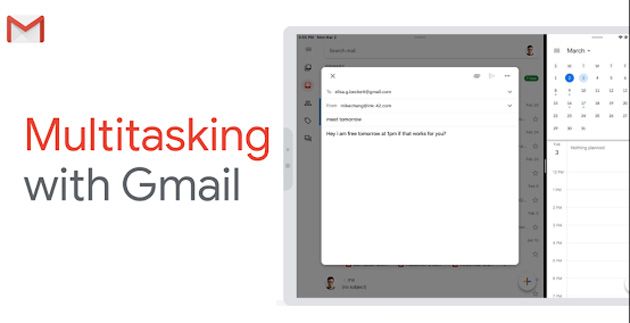Quando si utilizza Gmail su un iPad per gestire la posta elettronica ora è possibile eseguire il multitasking con altre applicazioni iOS/IPadOS.
Google ha aggiornato la sua app Gmail per iPad per consentire di utilizzare Gmail contemporaneamente con un’altra app grazie alla modalità Split View su iPad, introdotta la prima volta da Apple con iOS 9. Ad esempio è possible vedere le foto nella galleria mentre si scrive una email oppure si può controllare la posta elettronica mentre si cercano informazioni su Safari, tutto nella stessa schermata, con ciascuna app in una propria finestra affiancata all’altra. In alternativa, è possibile facilmente trascinare e rilasciare le foto da Google Foto in un’email senza uscire da Gmail.
Il supporto per la modalità Split View in Gmail è disponibile per impostazione predefinita per tutti gli utenti di Gmail (sia di G Suite che con account Google personali) che fanno uso della più recente versione dell’app Gmail per iPad (aggiornato con iOS 9 o versione successiva).
Usare contemporaneamente due app con Split View

Come funziona Split View con Gmail su iPad
E’ necessario avere attivato il multitasking sull’iPad: bisogna aprire Impostazioni> Schermata Home e Dock> Multitasking e selezionare "Consenti app multiple". Per accedere alla vista divisa (Split View) quando si sta utilizzando Gmail bisogna scorrere verso l’alto dalla parte inferiore dello schermo per aprire il Dock, dove bisogna poi toccare e tenere premuta l’app che si desidera aprire al fianco di Gmail, la quale va trascinata sul bordo sinistro o destro dello schermo.
Qui sotto è possibile vedere un esempio di come usare contemporaneamente due app su iPad sulla stessa schermata con Split View.
Google consiglia di abilitare le scorciatoie da tastiera per Gmail sull’iPad per un’efficienza ancora maggiore durante il multitasking.